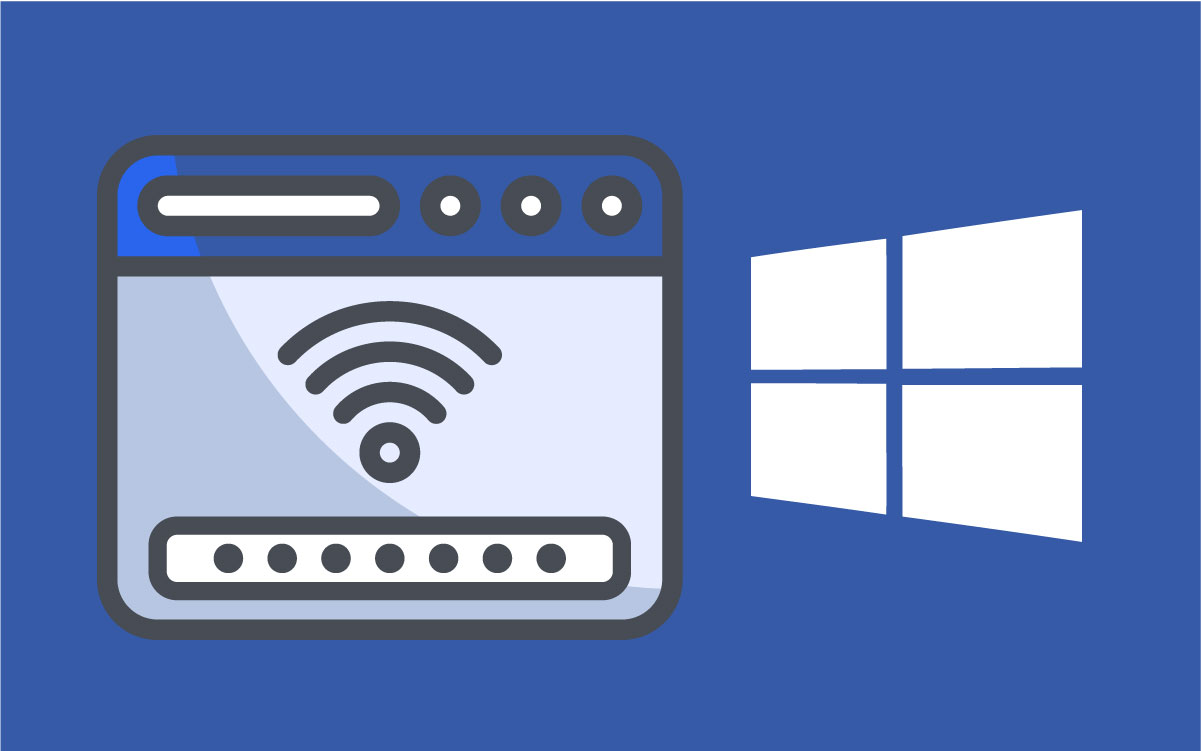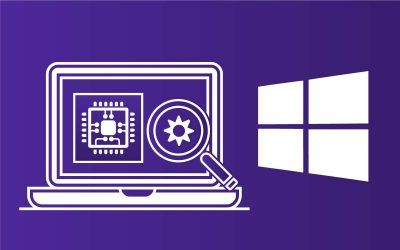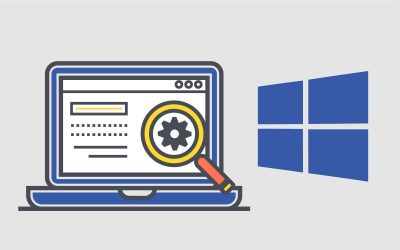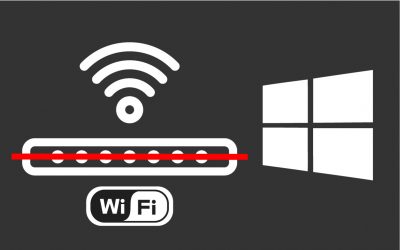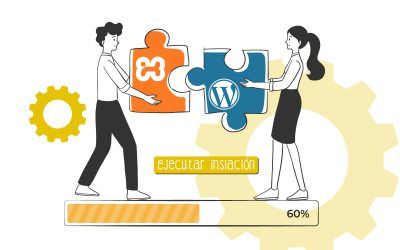¿Te ha pasado que introduces las claves de Wifi en tu computador y luego cuando la quieres compartir con alguien no la recuerdas? Es algo muy común que nos suele suceder a muchos. Olvidar contraseñas a las que hemos ingresado es bastante frecuente, por eso en este tutorial aprenderás como visualizar dichas claves de una forma práctica y sencilla.
Indice
Visualizar red Wifi actual
En Windows existen muchas formas de llegar al mismo lugar, en este caso debes llegar al Centro de redes y recursos compartidos, he aquí 4 formas de hacerlo:
- Dando clic secundario en el icono de Wifi que se encuentra en la barra inferior en la esquina derecha, y en las opciones elige Abrir configuración de red e internet, lo que abre una ventana, en Estado dirígete a Centro de redes y recursos compartidos.
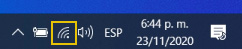
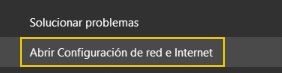
- Otra forma de llegar a este mismo punto es abrir el buscador de Windows, digita Estado de red y de ahí dirígete a Centro de redes y recursos compartidos.
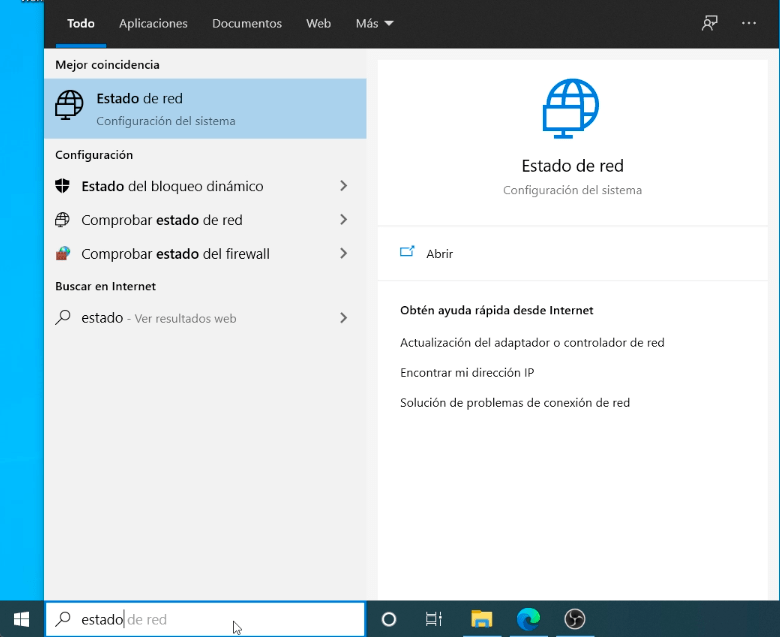
- También a través de Configuración. Usando el buscador dentro de Configuración y digita Estado de red, o también cliqueando el icono de Red e Internet, luego selecciona Estado y allí dirígete a Centro de redes y recursos compartidos.
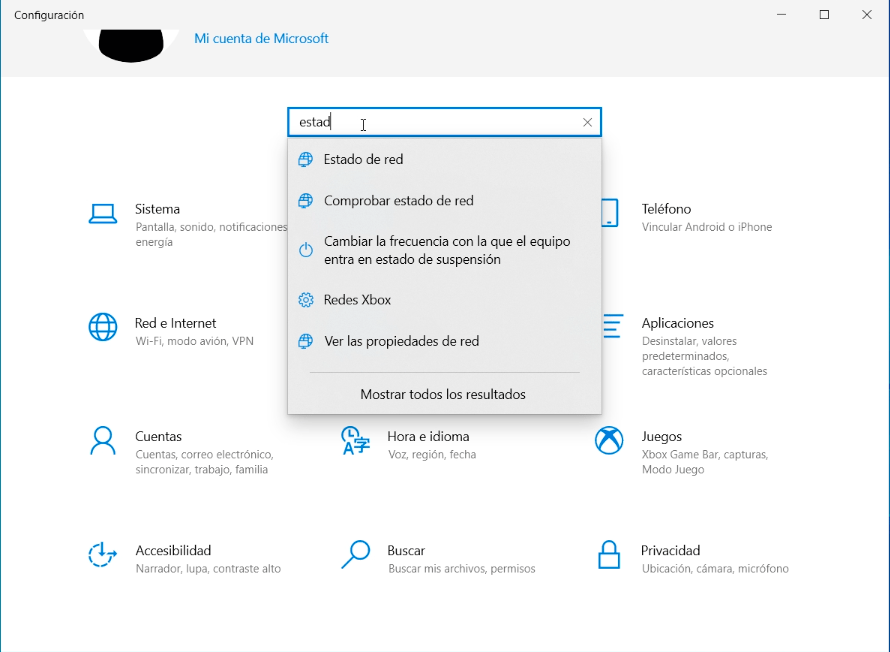
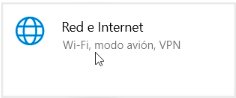
- Una última forma es a través del Panel de Control, dando clic en el icono de Centro de redes y usos compartidos.
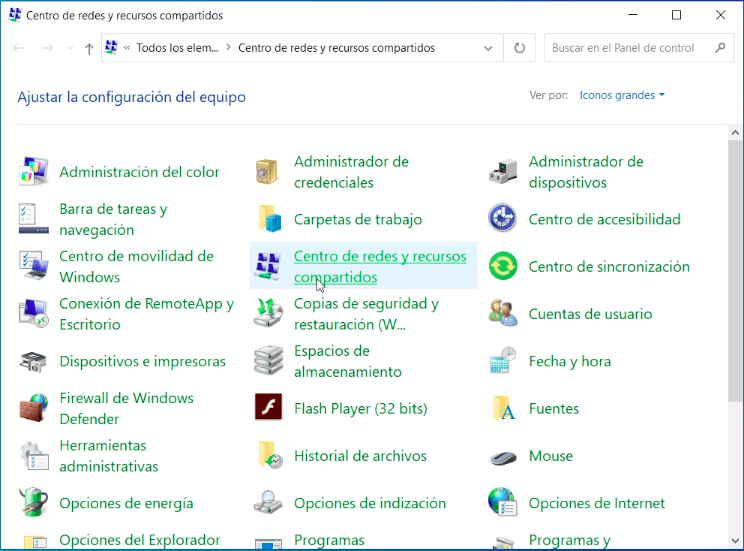
Una vez en Centro de redes y usos compartidos haz clic en el nombre de la red actual a la que estás conectado lo que te abrirá otra pequeña ventana
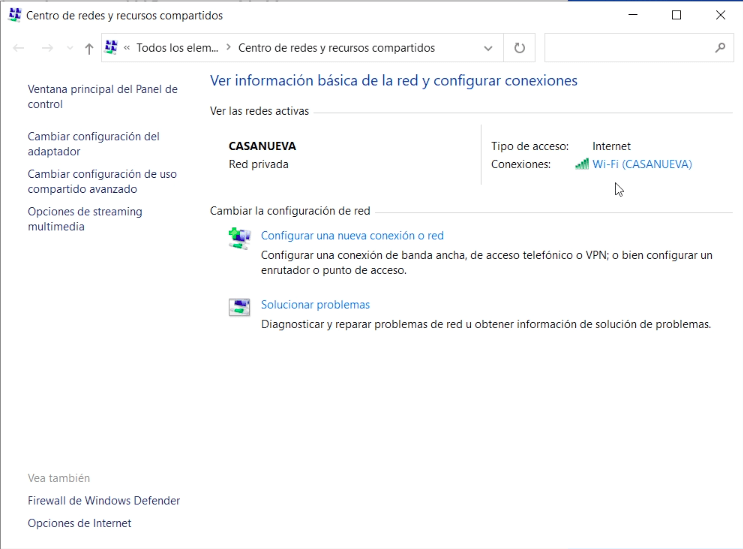
haz clic en el botón Propiedades inalámbricas que abre otra ventana con dos pestañas.
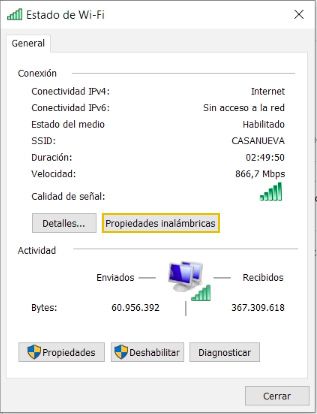
Escoge la que dice Seguridad y allí asegúrate de marcar la casilla Mostrar caracteres para que la contraseña sea visible, ahora solo debes copiarla para compartirla a quien lo desees.
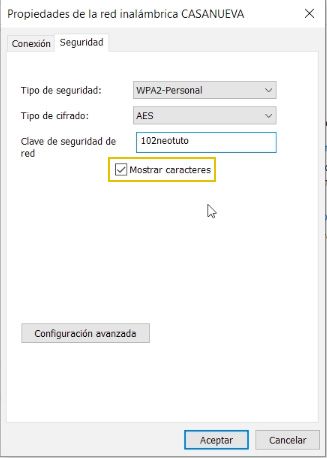
Ver todas las redes Wifi almacenadas en el PC
Ahora para que puedas visualizar las contraseñas de todas las redes Wifi almacenadas en tu equipo, aunque no estés conectado a ellas. Necesitarás la ventana de comandos, puedes usar Windows PowerShell o Símbolo de sistema, más conocido como CMD. Estas vienen instaladas por defecto en Windows. Cualquiera de las dos funciona para realizar este procedimiento.
Una vez en la ventana que hayas elegido, usa el comando netsh wlan show profile que y presiona enter. Inmediatamente te mostrará una lista de todas las redes Wifi que guarda el equipo actualmente.
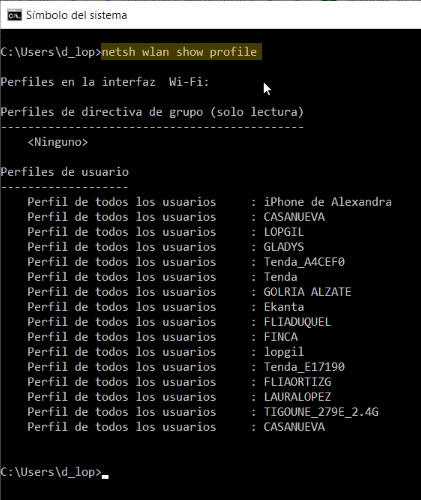
Ahora lo que debes hacer es elegir alguna de las redes para para poder ver cuál es su contraseña. Utilizando el mismo comando agregando name=Nombre del red key=clear presionaenter de nuevo y ahora entregará toda la información que tiene almacenada el pc sobre la red en cuestión: información de perfil, configuración de conectividad y configuración de seguridad, en este ítem revisa el punto que dice Contenido de la clave, frente a este podrás ver la clave contraseña correspondiente.
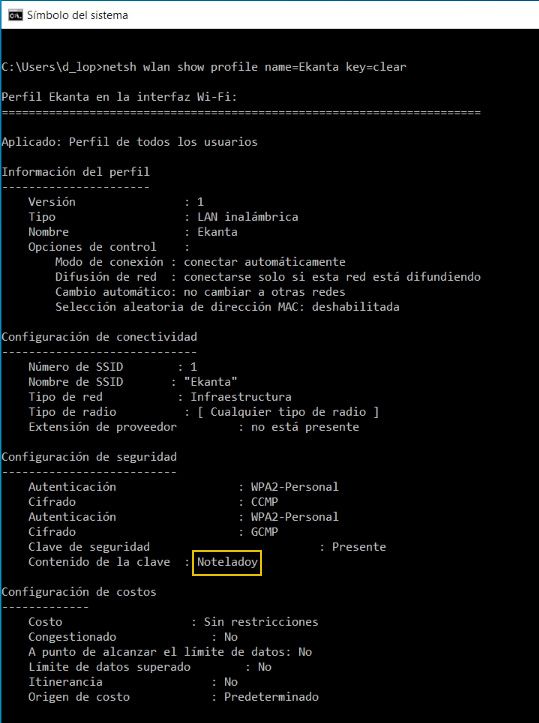
Este procedimiento lo puedes hacer con toda la lista de redes guardadas para identificar su clave.
Cuéntanos abajo en la zona de comentarios si lograste realizar el proceso, si tienes dudas o si quieres compártenos información para complementar este tema, nos encantan las opiniones. Si te gustó por favor regálanos un Me gusta y compártelo, ayúdanos a potenciar la comunidad de NeoTuto para que sigamos creando de forma gratuita tutoriales prácticos y sencillos.